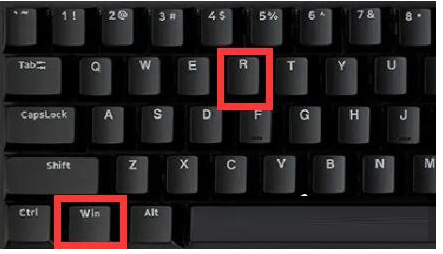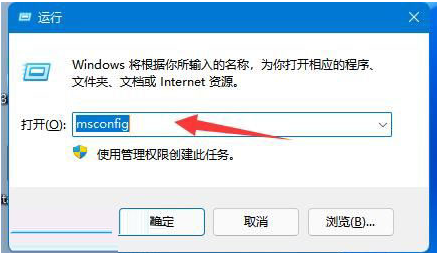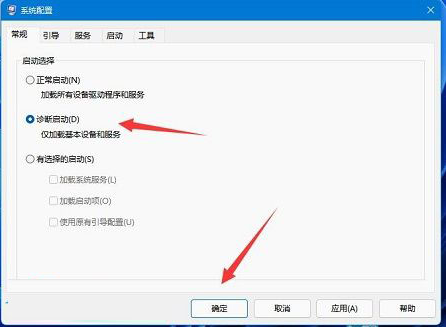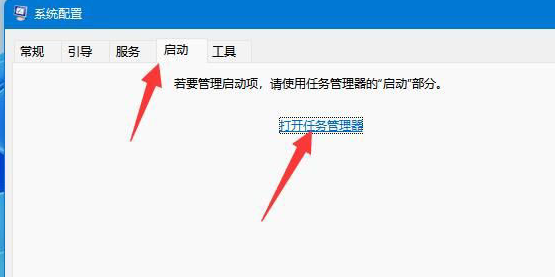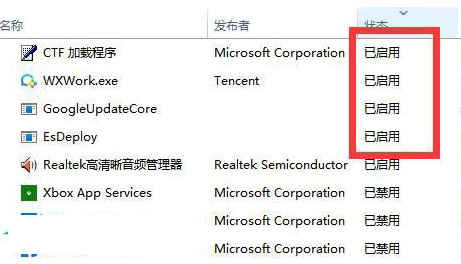Win11找不到脚本文件怎么回事 Win11无法找到脚本文件解决步骤
|
我们在使用电脑的过程中难免会遇到各种各样的问题,比如说很多小伙伴们最近向小编进行反馈,说自己在使用win11版本的电脑操作系统进行工作时,老是找不到脚本文件,那么就无法进行许多的活动,该如何快速的解决这个问题呢?小编搜集了一下网上资源,为大家带来以下解决方法。 Win11无法找到脚本文件解决步骤介绍 1、首先,按下键盘“win+r”打开运行。 2、接着输入“msconfig”回车运行。 3、然后勾选“诊断启动”,并点击“确定”来重启电脑。 (如果重启后没有问题继续下面的操作,如果还有问题那只能重装系统) 4、重启后没有提示的话,就进入“启动”打开“任务管理器’。 5、最后在其中一个个将已启用的启动项给禁用,看看是哪个有问题,把有问题的启动项关闭即可解决。 |